excel筛选功能
装机吧 2020年01月28日 15:36:00
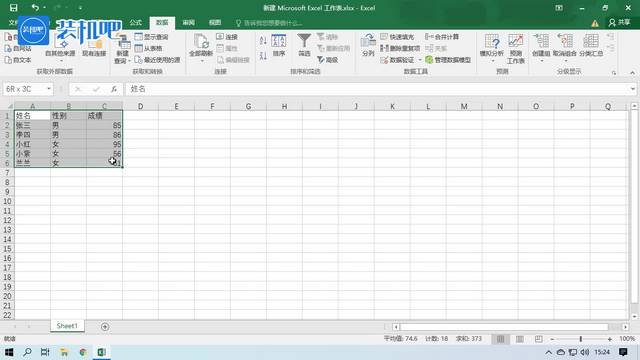
在日常的工作和生活中,我们会经常运用到excel中的筛选功能从复杂的数据表格中生成我们指定的数据,今天就和大家演示一下怎么使用excel的筛选功能。
excel筛选功能
1、选择筛选的范围。
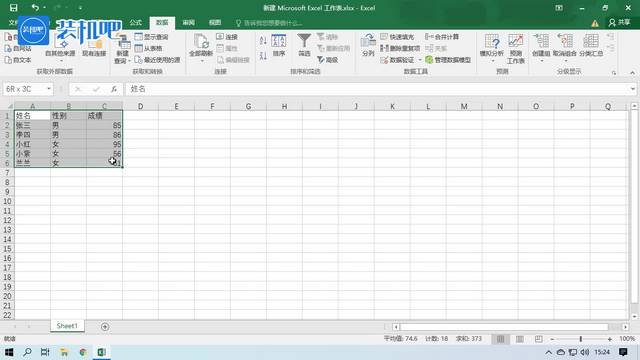
2、点击上方的“数据”。
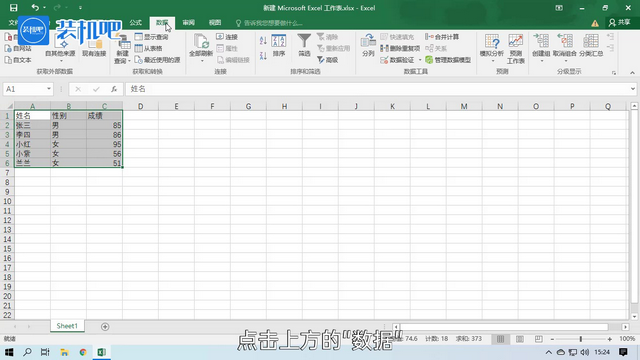
3、选择“筛选”。
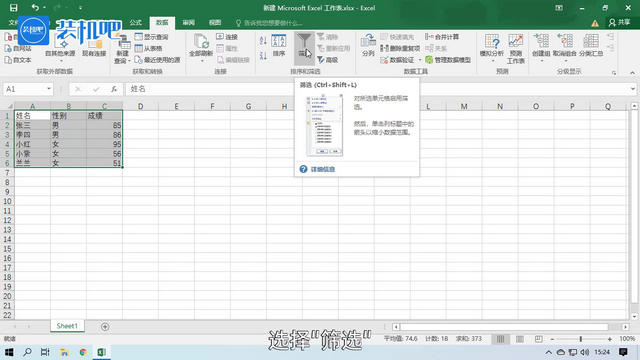
4、这样就能在表格中使用筛选功能了。
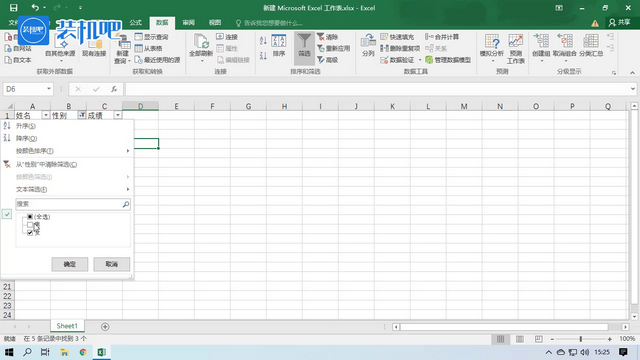
以上就是excel筛选功能的使用方法。
喜欢22
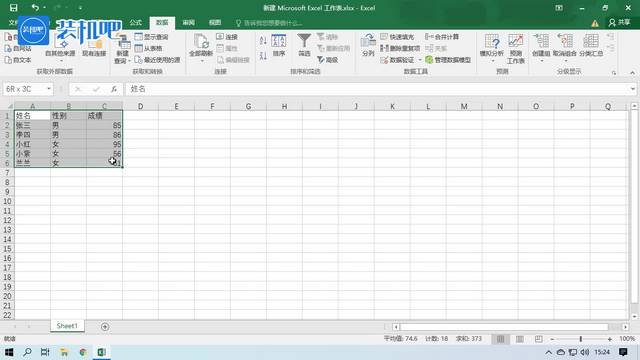
在日常的工作和生活中,我们会经常运用到excel中的筛选功能从复杂的数据表格中生成我们指定的数据,今天就和大家演示一下怎么使用excel的筛选功能。
excel筛选功能
1、选择筛选的范围。
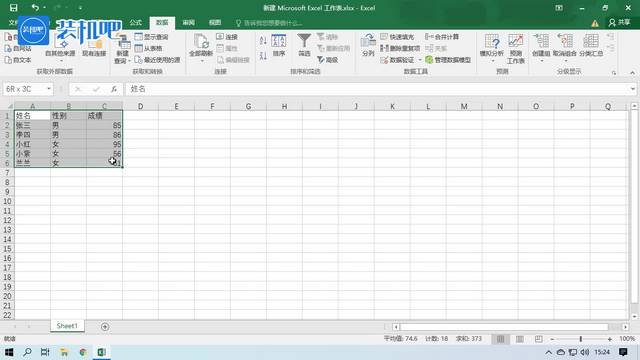
2、点击上方的“数据”。
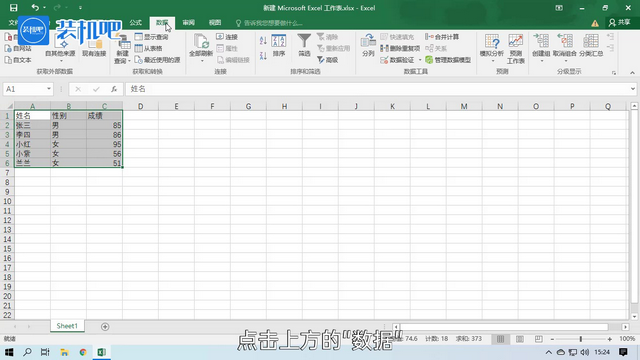
3、选择“筛选”。
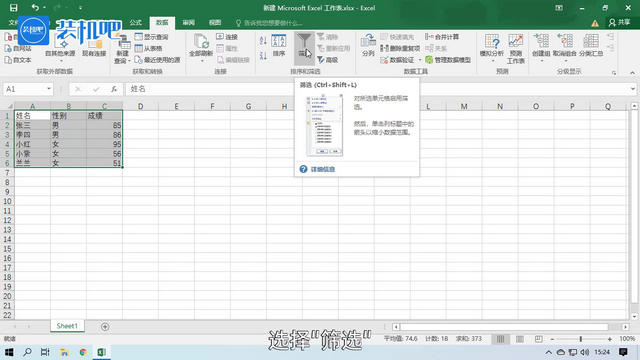
4、这样就能在表格中使用筛选功能了。
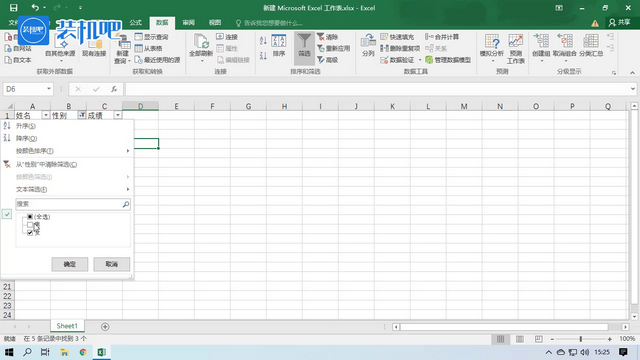
以上就是excel筛选功能的使用方法。
在日常的工作和生活中,我们会经常运用到excel中的筛选功能从复杂的数据表格中生成我们指定的数据,今天就和大家演示一下怎么使用excel的筛选功能。
excel筛选功能
1、选择筛选的范围。
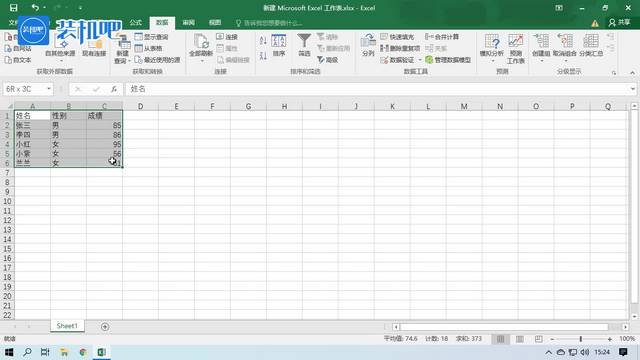
2、点击上方的“数据”。
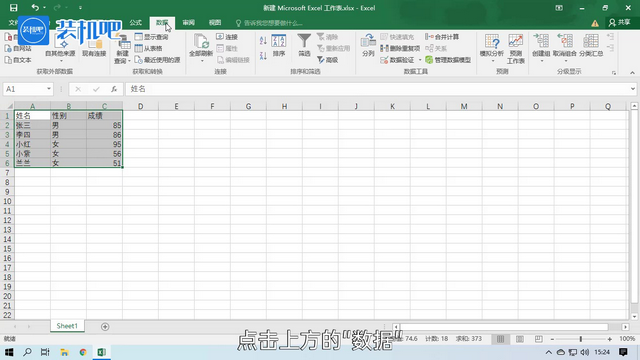
3、选择“筛选”。
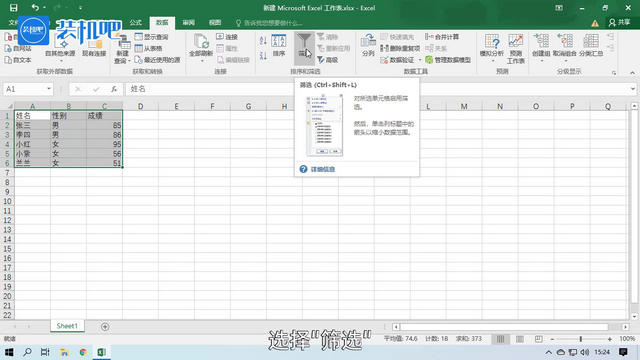
4、这样就能在表格中使用筛选功能了。
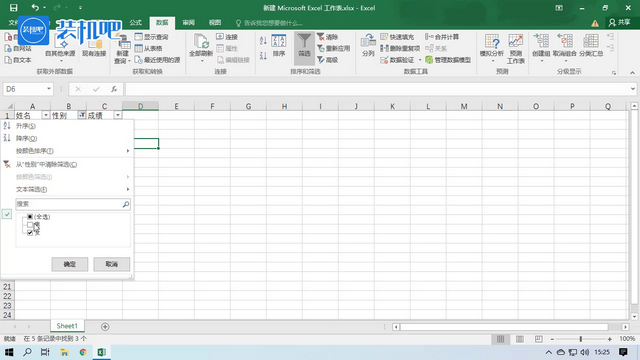
以上就是excel筛选功能的使用方法。